剪贴板怎么打开?
时间:2025/1/20作者:未知来源:盾怪网教程人气:
- [摘要]复制文本时经常出现“复制的剪贴板”的提示,那么剪贴板到底该如何打开呢?方法步骤:1.很多小伙伴平时都喜欢使用复制粘贴来完成很多操作,有时候会出现&ld...
复制文本时经常出现“复制的剪贴板”的提示,那么剪贴板到底该如何打开呢?
方法步骤:
1.很多小伙伴平时都喜欢使用复制粘贴来完成很多操作,有时候会出现“已复制到剪贴板中”的提示,不过很多小伙伴不知道剪贴板怎么打开,接下来小编来告诉大家。

2.剪贴板是系统内存中的一块区域,是Windows内置的一个实用小工具,通过剪切板,大家可以完成信息在不同程序之间的分享和传递,是非常好用的。
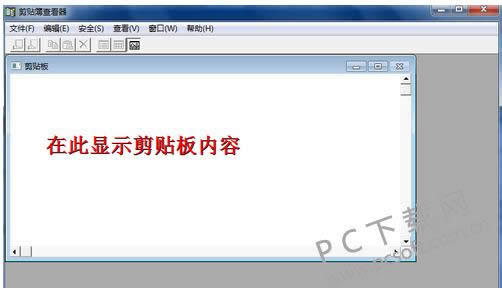
3.要想打开剪贴板,首先要打开运行窗口,在开始菜单就可以找到,也可以直接用win+R快捷键组合打开,打开之后输入“clipbrd”,然后点击确定,如下图所示。
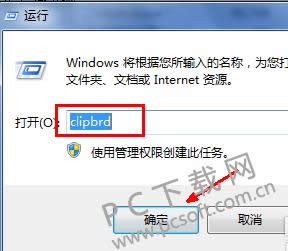
4.然后就可以打开剪贴板了,大家可以去随便复制一段文字,然后返回剪切板之后,你就能够看到刚才复制的内容了,如下图所示,如果需要用的话,直接粘贴到别处就好了。

以上就是小编为大家整理的,剪贴板怎么打开的教程,如果大家还不会的话,赶快来试试教程吧。
学习教程快速掌握从入门到精通的电脑知识
关键词:剪贴板怎样打开?